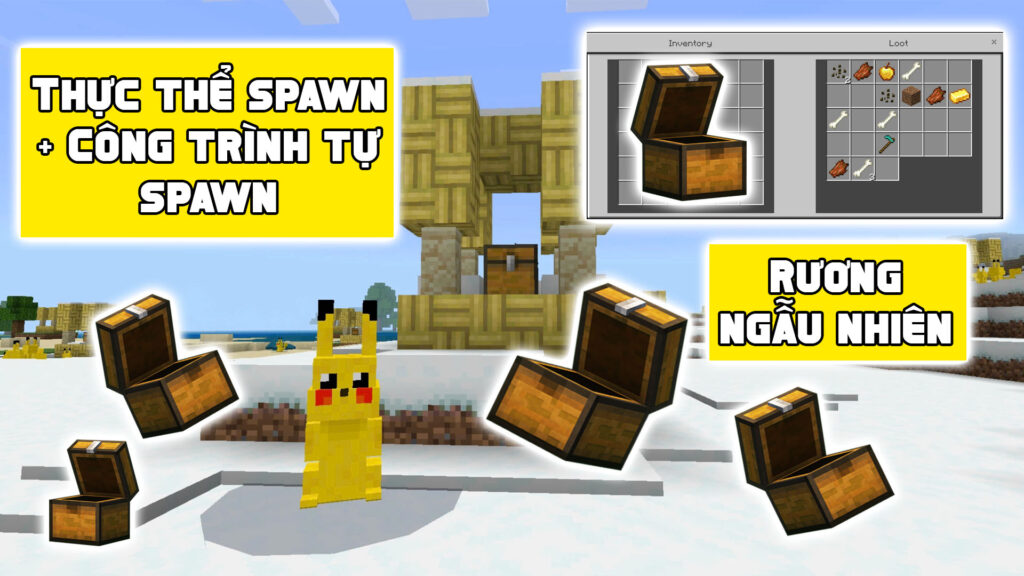Trong bài viết hôm nay, mình sẽ chia sẻ một thủ thuật nhỏ nhưng vô cùng hữu ích giúp các bạn có thể tự tay tạo ra một công trình tự spawn tuyệt đẹp. Với công trình này, bạn hoàn toàn có thể tùy chỉnh những con mod hay rương vật phẩm theo ý thích của mình, giống như cách xây dựng trong Minecraft. Hãy cùng mình khám phá và sáng tạo nên những công trình độc đáo nhé!
Để biết cách làm công trình tự spawn này hãy kết hợp vừa xem video hướng dẫn vừa đọc bài viết nhé :
Chuẩn bị ứng dụng cần thiết để tạo công trình
Để tạo được công trình theo ý muốn, bạn cần chuẩn bị một chiếc điện thoại Android và cài đặt một số ứng dụng sau:
- MAM Addon Maker: Đây là ứng dụng giúp bạn tạo và tùy chỉnh các addon cho Minecraft một cách dễ dàng.
- House Building for Minecraft: Ứng dụng này cung cấp các hướng dẫn và ý tưởng xây dựng nhà cửa trong Minecraft, giúp bạn có thêm cảm hứng sáng tạo.
- ZArchiver: Một công cụ quản lý file mạnh mẽ, hỗ trợ bạn giải nén và quản lý các file addon.
- File addon rương ngẫu nhiên: Đây là file cần thiết để thêm các rương vật phẩm ngẫu nhiên vào công trình của bạn.
Tải File Addon rương ngẫu nhiên tại đây:
Chọn lưu trữ thư mục game tại bộ nhớ ngoài
Thư mục com.mojang Android
Trên thiết bị Android, vị trí của thư mục com.mojang phụ thuộc vào phiên bản hệ điều hành:
- Android 11 trở xuống:
Bộ nhớ thiết bị > games > com.mojang - Android 12 trở lên:
Bộ nhớ thiết bị > Android > data > com.mojang.minecraftpe > files > games > com.mojang
Hãy mở Minecraft sau đó vào settings.
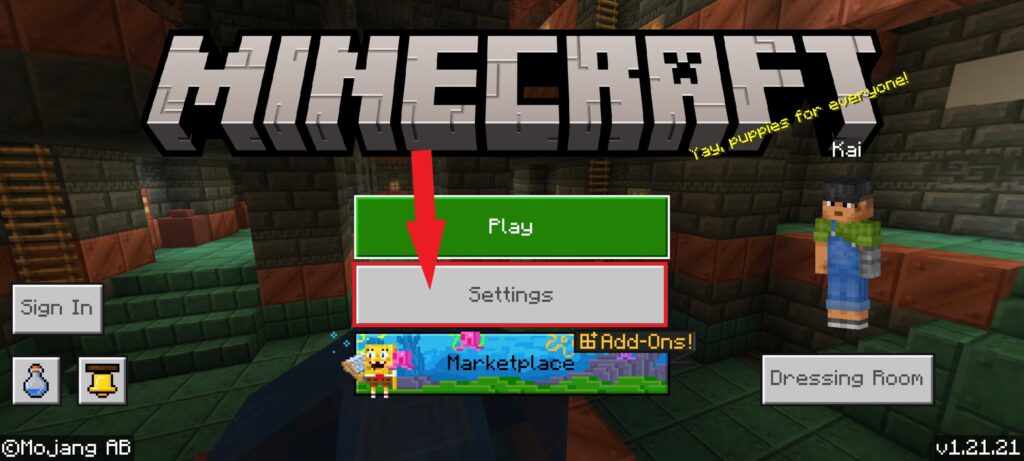
Hãy chọn lưu trữ thư mục bên ngoài bộ nhớ.
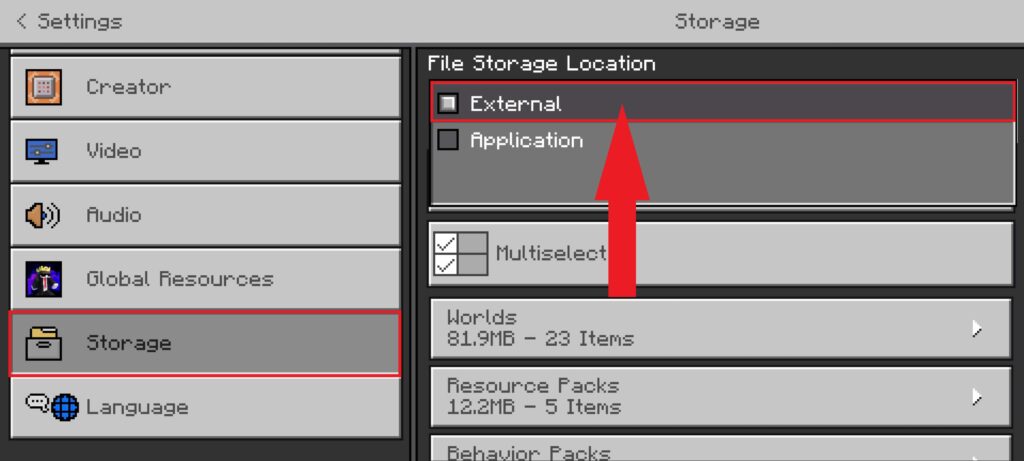
Thêm addon rương và công trình vào trong Minecraft
Sau khi đã tải file addon rương ngẫu nhiên, bạn hãy thêm nó vào Minecraft. Đừng quên thêm cả file addon công trình để công việc xây dựng của bạn trở nên thú vị hơn. Hai file addon này sẽ giúp bạn tạo ra những công trình độc đáo với các rương chứa vật phẩm ngẫu nhiên và nhiều tùy chỉnh thú vị khác.
Cách thêm như sau :
File addon rương : Sử dụng bất kì phần mền quản lí tệp tin nào sau đó mở tệp lootablesdakon.mcaddon lên sau đó thêm nó vào trong minecraft
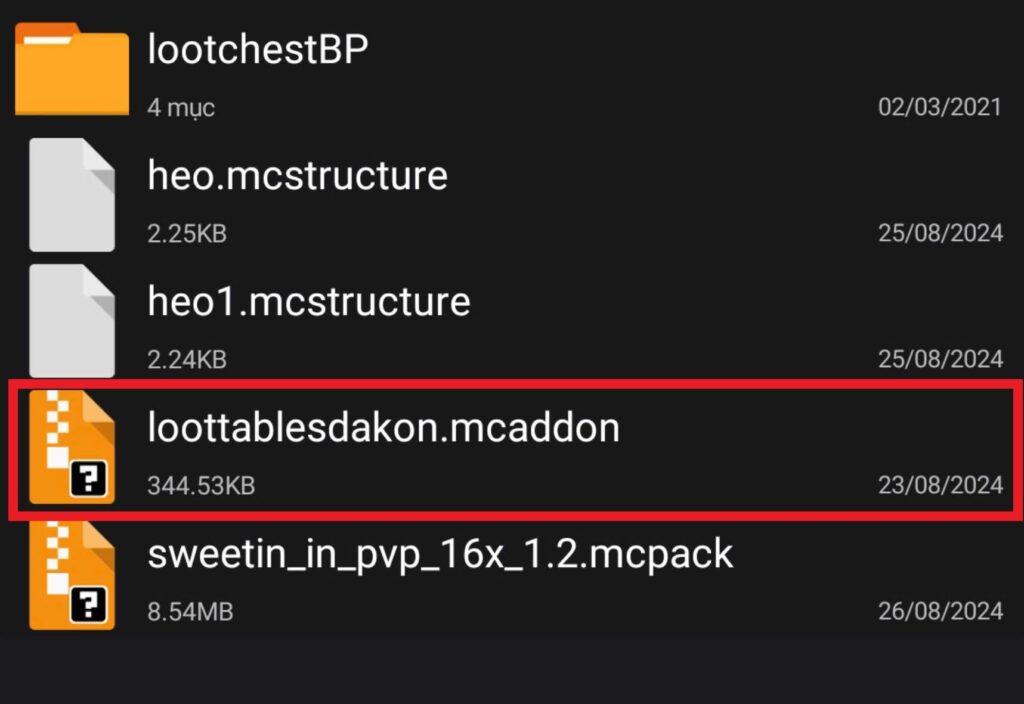
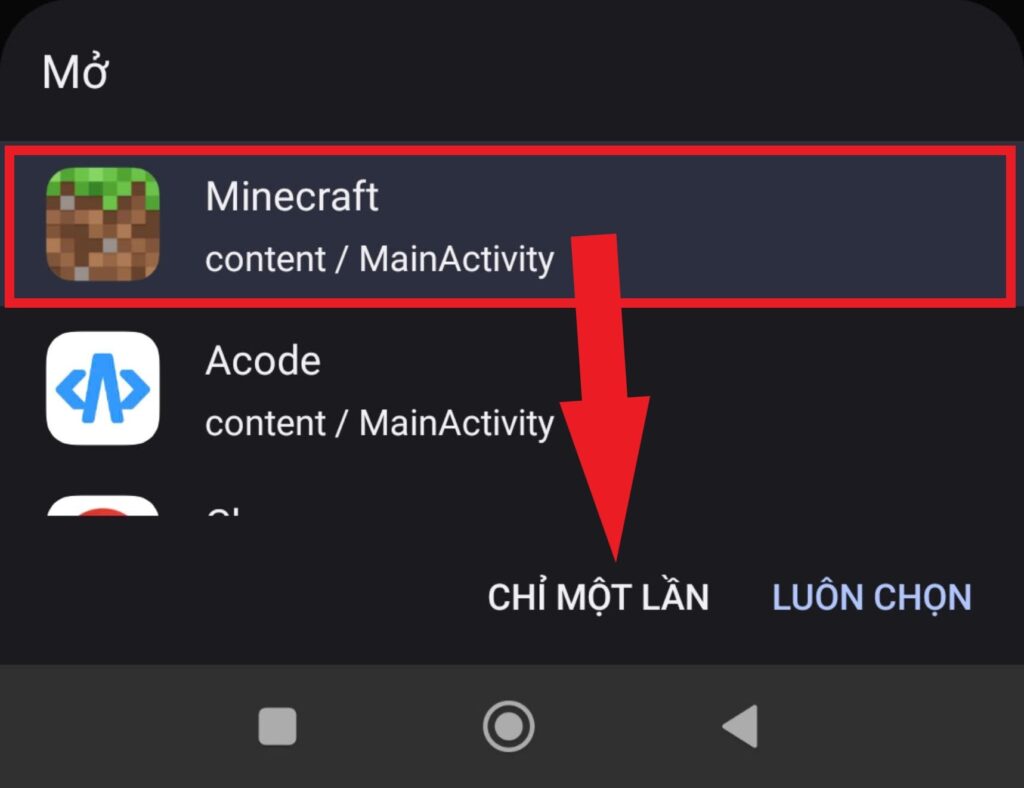
Tạo Map mới và tạo công trình
Sau khi đã thêm hai file addon vào Minecraft, bạn hãy tạo một map mới và kích hoạt cả hai file addon này. Tiếp theo, hãy vào map và bắt đầu quá trình xây dựng công trình của bạn.
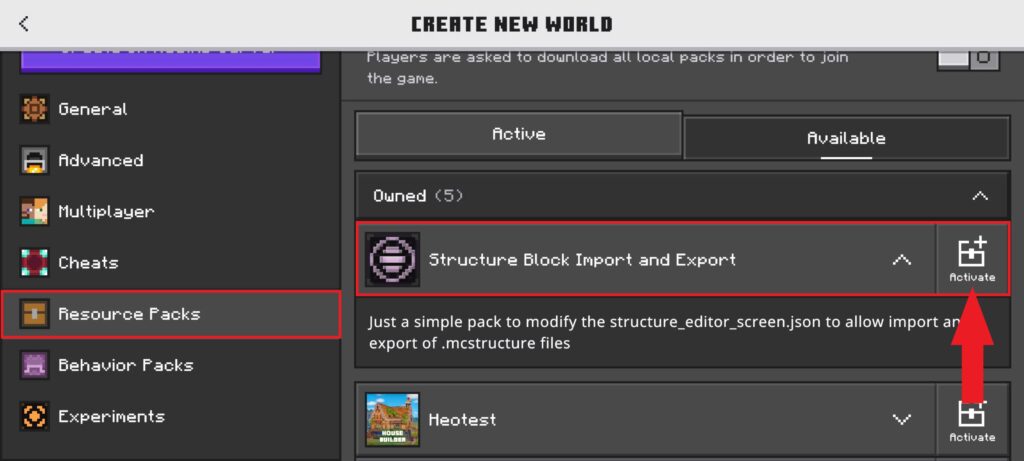
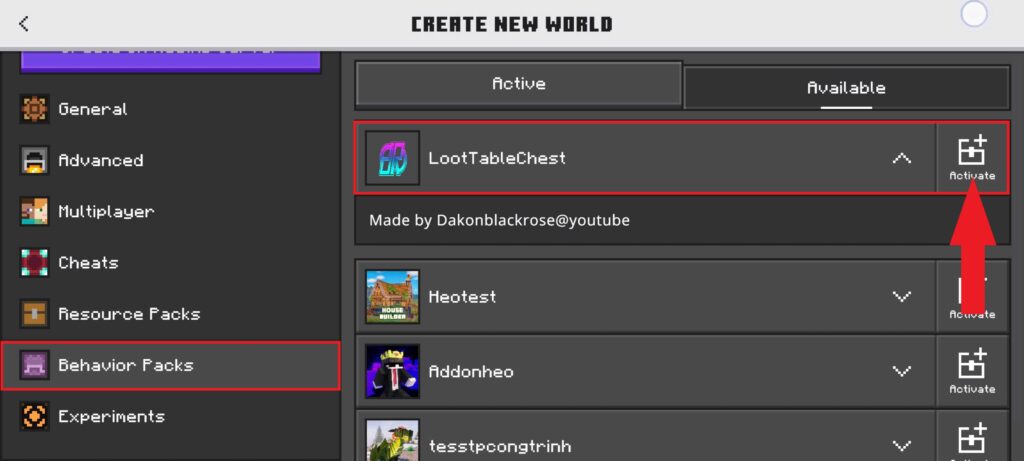
Để đặt rương ngẫu nhiên, bạn sử dụng lệnh sau:/structure load loot ~~~
Lệnh này sẽ làm xuất hiện một rương thưởng tại vị trí mà bạn đang đứng. Lưu ý: Đừng vội mở rương đó ra! Nếu bạn mở rương ngay lúc này, chức năng tráo đổi vật phẩm ngẫu nhiên sẽ không hoạt động chính xác. Hãy để rương nguyên vẹn như vậy.
Tiếp theo, bạn có thể tiếp tục xây dựng công trình và đặt lồng spawn (spawner) ở vị trí mong muốn. Để thêm các con mod vào lồng spawn, trước tiên bạn có thể đặt tạm một quả trứng heo vào đó. Sau khi hoàn thành xong phần xây dựng, bạn có thể thay đổi quả trứng heo bằng một con mod mà bạn muốn sử dụng.
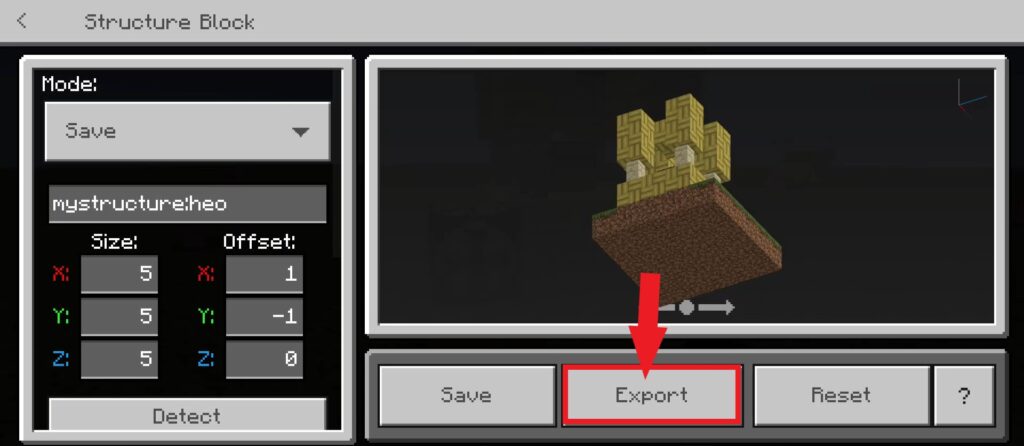
Bạn có thể xem danh sách id của vật phẩm hoặc thực thể có trong Minecraft Be/Pe tại đây :Minecraft Entity List (Pocket Edition)
Tạo công trình spawn bằng ứng dụng House Building for Minecraft
Để tạo một công trình spawn độc đáo, bạn có thể sử dụng ứng dụng House Building for Minecraft. Ứng dụng này cung cấp nhiều hướng dẫn và mẫu xây dựng đa dạng, giúp bạn dễ dàng thiết kế công trình theo ý muốn.
Hướng dẫn thực hiện:
- Mở ứng dụng House Building for Minecraft: Khởi động ứng dụng và chọn mẫu công trình mà bạn muốn sử dụng làm spawn. Bạn có thể chọn từ nhiều mẫu khác nhau, từ nhà đơn giản đến các công trình phức tạp.
- Tùy chỉnh công trình: Dựa trên hướng dẫn của ứng dụng, bạn có thể thay đổi chi tiết và tùy chỉnh công trình theo ý thích. Điều này bao gồm việc thêm hoặc bớt các khối, thay đổi vật liệu, và điều chỉnh kích thước công trình.
- Xuất công trình sang Minecraft: Sau khi hoàn tất việc tùy chỉnh, bạn có thể xuất công trình sang Minecraft và tiếp tục xây dựng thêm hoặc chỉnh sửa nếu cần.
Mình sẽ chọn công trình mà mình vừa xuất ra để thêm vào, tại đây hãy tùy chỉnh môi trường quần xã cho công trình của bạn.
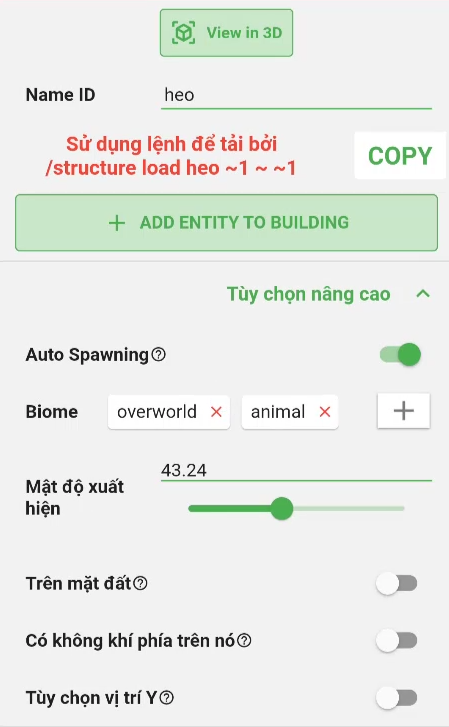
Sau khi thực hiện xong hãy xuất công trình này thành addon và đưa vào game nhé.
Tạo thực thể và vạt phẩm bằng ứng dụng MAM Addon Maker
Để làm cho công trình của bạn trở nên sống động và đa dạng hơn, bạn có thể sử dụng ứng dụng MAM Addon Maker để tạo các thực thể (mobs) và vật phẩm tùy chỉnh trong Minecraft. Đây là công cụ mạnh mẽ giúp bạn dễ dàng tạo ra những addon độc đáo mà không cần kiến thức lập trình phức tạp.
Hướng dẫn thực hiện:
- Mở ứng dụng MAM Addon Maker: Sau khi tải và cài đặt ứng dụng, hãy mở nó lên. Bạn sẽ thấy một giao diện thân thiện và dễ sử dụng với nhiều tùy chọn khác nhau.
- Tạo thực thể (mob):
- Chọn mục "Tạo thực thể mới" (Create New Mob).
- Tùy chỉnh hình dạng, kích thước, và hành vi của thực thể theo ý muốn. Bạn có thể chọn các mẫu có sẵn hoặc tự thiết kế từ đầu.
- Đặt tên cho thực thể và cấu hình các thuộc tính như sức khỏe, sát thương, và khả năng đặc biệt nếu có.
- Tạo vật phẩm:
- Chọn mục "Tạo vật phẩm mới" (Create New Item).
- Tùy chỉnh ngoại hình, tên, và các đặc tính của vật phẩm. Bạn có thể tạo ra các vật phẩm hoàn toàn mới hoặc chỉnh sửa những vật phẩm đã có sẵn trong game.
- Đặt các thuộc tính đặc biệt cho vật phẩm như độ bền, khả năng tấn công, hoặc các hiệu ứng đi kèm.
- Lưu và xuất file addon: Sau khi hoàn thành các bước tùy chỉnh, bạn hãy lưu lại và xuất file addon. Đảm bảo rằng bạn chọn đúng định dạng mà Minecraft hỗ trợ.
- Nhập file addon vào Minecraft: Mở Minecraft và nhập file addon vừa tạo vào game. Bạn có thể kiểm tra và sử dụng các thực thể và vật phẩm mới ngay trong thế giới của mình.
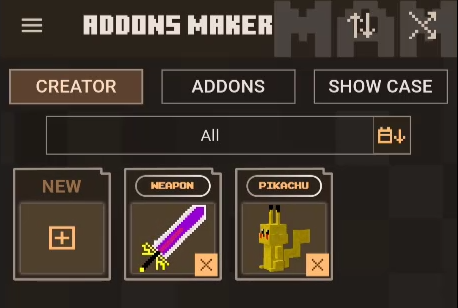
Lưu ý hãy nhớ tên ID mà bạn đã đặt cho thực thể hoặc vật phẩm nhé.
Chỉnh sửa file mcstructure cho thực thể bằng Structure Editor
Để tùy chỉnh thêm các thực thể (mobs) và công trình trong Minecraft, bạn có thể sử dụng Structure Editor để chỉnh sửa file mcstructure. Công cụ này giúp bạn thay đổi các cấu trúc đã lưu trữ, từ đó điều chỉnh cách mà thực thể và công trình xuất hiện trong game.
Hướng dẫn thực hiện:
Để chỉnh sửa thực thể trong lồng spawn, bạn cần thực hiện các bước sau:
- Thêm file công trình lên trang web chỉnh sửa: Đầu tiên, hãy tải file công trình mà bạn đã tạo lên một trang web chỉnh sửa trực tuyến. Các công cụ này cho phép bạn dễ dàng chỉnh sửa cấu trúc và thực thể trong Minecraft.
- Truy cập phần Note Editor: Sau khi tải file lên, bạn hãy tìm đến phần Note Editor. Đây là nơi bạn có thể chỉnh sửa các thông tin chi tiết của thực thể trong công trình của mình.
- Tìm kiếm ID thực thể: Sử dụng tính năng tìm kiếm trong Note Editor để tìm ID của thực thể mà bạn đã thêm vào lồng spawn. Ví dụ, nếu bạn đã thêm con heo vào lồng spawn, ID của nó sẽ là
minecraft:pig. - Thay đổi ID thực thể: Sau khi tìm thấy ID của con heo, bạn chỉ cần thay đổi nó thành ID của thực thể mà bạn muốn thêm vào lồng spawn. Ví dụ, nếu bạn muốn thay thế con heo bằng một thực thể khác, hãy nhập ID tương ứng với thực thể đó.
- Lưu lại thay đổi: Sau khi đã thay đổi ID, hãy lưu lại các chỉnh sửa của bạn. Bây giờ, file công trình của bạn đã được cập nhật với thực thể mới mà bạn muốn gắn vào lồng spawn.
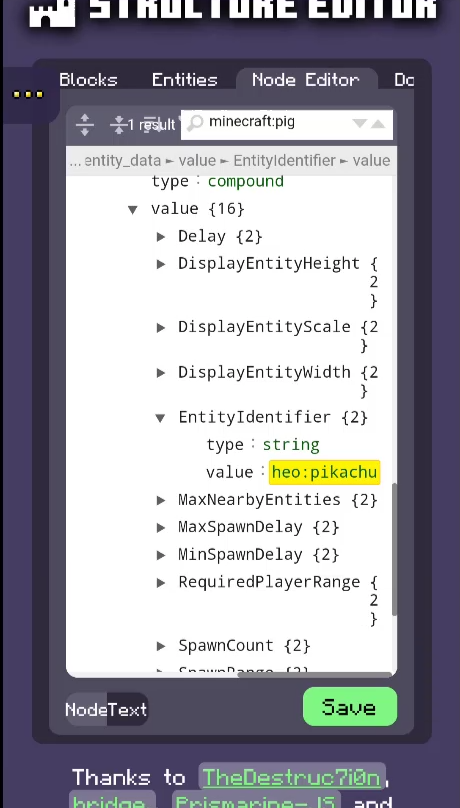
Chỉnh sửa File addon rương ngẫu nhiên
Cuối cùng, để hoàn thiện công trình của mình, bạn cần giải nén file addon rương ngẫu nhiên và tùy chỉnh mã code của nó. Dưới đây là các bước thực hiện:
Giải nén file addon rương ngẫu nhiên: Đầu tiên, sử dụng một ứng dụng như ZArchiver để giải nén file addon rương ngẫu nhiên mà bạn đã tải về. Việc này sẽ giúp bạn truy cập vào mã nguồn của addon và tùy chỉnh nó theo ý muốn.
Tùy chỉnh code của file addon: Sau khi giải nén, mở thư mục chứa mã nguồn của addon và tìm đến các file liên quan đến cấu trúc rương và vật phẩm. Bạn có thể thay đổi các thuộc tính như tỷ lệ xuất hiện vật phẩm, số lượng, hoặc thêm các vật phẩm mới vào rương. Hãy mở file loot.json và tùy chỉnh code rương xuất hiện vật phẩm mà bnaj mong muốn.
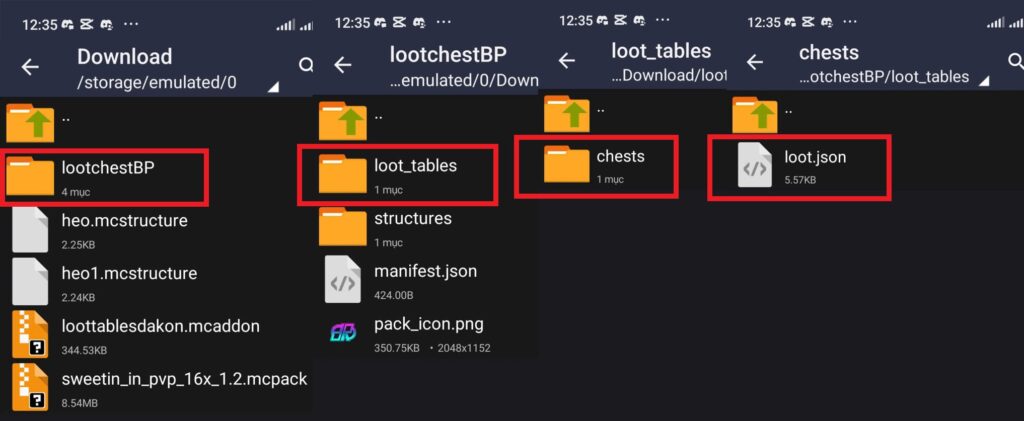
// loot.json
{
"pools": [
{
"rolls": {
"min": 1,
"max": 3
},
"entries": [
{
"type": "item",
"name": "minecraft:diamond",
"weight": 100
},
{
"type": "item",
"name": "minecraft:golden_apple",
"weight": 75
},
{
"type": "item",
"name": "minecraft:appleEnchanted",
"weight": 10
},
{
"type": "item",
"name": "minecraft:cake",
"weight": 75
},
{
"type": "item",
"name": "minecraft:stick",
"weight": 75
},
{
"type": "item",
"name": "minecraft:name_tag",
"weight": 100
},
{
"type": "item",
"name": "minecraft:chainmail_chestplate",
"weight": 50
},
{
"type": "item",
"name": "minecraft:diamond_hoe",
"weight": 75
},
{
"type": "item",
"name": "minecraft:diamond_chestplate",
"weight": 25
},
{
"type": "item",
"name": "minecraft:book",
"weight": 60,
"functions": [
{
"function": "enchant_randomly",
"treasure": true
}
]
}
]
},
{
"rolls": {
"min": 2,
"max": 4
},
"entries": [
{
"type": "item",
"name": "minecraft:iron_ingot",
"weight": 50,
"functions": [
{
"function": "set_count",
"count": {
"min": 1,
"max": 4
}
}
]
},
{
"type": "item",
"name": "minecraft:gold_ingot",
"weight": 25,
"functions": [
{
"function": "set_count",
"count": {
"min": 1,
"max": 4
}
}
]
},
{
"type": "item",
"name": "minecraft:bread",
"weight": 100
},
{
"type": "item",
"name": "minecraft:coal",
"weight": 100,
"functions": [
{
"function": "set_count",
"count": {
"min": 1,
"max": 4
}
}
]
},
{
"type": "item",
"name": "minecraft:bucket",
"weight": 50
},
{
"type": "item",
"name": "minecraft:redstone",
"weight": 75,
"functions": [
{
"function": "set_count",
"count": {
"min": 1,
"max": 4
}
}
]
},
{
"type": "item",
"name": "minecraft:dirt",
"weight": 75,
"functions": [
{
"function": "set_count",
"count": {
"min": 1,
"max": 4
}
}
]
},
{
"type": "item",
"name": "minecraft:melon_seeds",
"functions": [
{
"function": "set_count",
"count": {
"min": 2,
"max": 4
}
}
],
"weight": 50
},
{
"type": "item",
"name": "minecraft:pumpkin_seeds",
"functions": [
{
"function": "set_count",
"count": {
"min": 2,
"max": 4
}
}
],
"weight": 50
},
{
"type": "item",
"name": "minecraft:beetroot_seeds",
"functions": [
{
"function": "set_count",
"count": {
"min": 2,
"max": 4
}
}
],
"weight": 50
}
]
},
{
"rolls": 3,
"entries": [
{
"type": "item",
"name": "minecraft:bone",
"weight": 50,
"functions": [
{
"function": "set_count",
"count": {
"min": 1,
"max": 8
}
}
]
},
{
"type": "item",
"name": "minecraft:gunpowder",
"weight": 50,
"functions": [
{
"function": "set_count",
"count": {
"min": 1,
"max": 8
}
}
]
},
{
"type": "item",
"name": "minecraft:rotten_flesh",
"weight": 50,
"functions": [
{
"function": "set_count",
"count": {
"min": 1,
"max": 8
}
}
]
},
{
"type": "item",
"name": "minecraft:string",
"weight": 50,
"functions": [
{
"function": "set_count",
"count": {
"min": 1,
"max": 8
}
}
]
}
]
}
]
}Giải thích :
Cấu trúc tổng quan của JSON:
- JSON này bao gồm một danh sách các "pools". Mỗi pool đại diện cho một nhóm vật phẩm khác nhau mà rương có thể chứa.
- Mỗi pool chứa:
- rolls: Xác định số lần rương sẽ chọn vật phẩm từ pool này. Nó có thể là một con số cố định hoặc một khoảng giá trị (min-max).
- entries: Danh sách các mục vật phẩm có thể được chọn từ pool đó.
Chi tiết từng pool:
Pool 1:
- rolls:
min: 1, max: 3- Rương sẽ chọn từ 1 đến 3 vật phẩm từ pool này. - entries: Danh sách các vật phẩm có thể xuất hiện, mỗi mục có:
- type: Loại mục (ở đây chỉ có "item", nghĩa là vật phẩm).
- name: Tên của vật phẩm trong Minecraft (ví dụ:
minecraft:diamond). - weight: Trọng lượng của vật phẩm, quyết định tỷ lệ xuất hiện. Vật phẩm có trọng lượng lớn hơn sẽ có cơ hội xuất hiện cao hơn.
- functions: Các hàm bổ sung có thể áp dụng cho vật phẩm (như enchant_randomly để thêm phép ngẫu nhiên vào sách).
Pool 2:
- rolls:
min: 2, max: 4- Rương sẽ chọn từ 2 đến 4 vật phẩm từ pool này. - entries: Danh sách các vật phẩm tương tự như pool 1 nhưng với các vật phẩm và tỷ lệ xuất hiện khác nhau.
- functions trong pool này cũng bao gồm set_count, cho phép xác định số lượng ngẫu nhiên của một vật phẩm (ví dụ: từ 1 đến 4 miếng iron_ingot).
Pool 3:
- rolls:
3- Rương sẽ luôn chọn 3 vật phẩm từ pool này. - entries: Danh sách vật phẩm chủ yếu là các vật phẩm liên quan đến mob (như xương, thuốc súng) với số lượng ngẫu nhiên từ 1 đến 8.
Bạn hãy thay các id của vật phẩm có trong file bằng id của vật phẩm bạn muốn thêm vào trong rương swapn.
Dán mã code đã tùy chỉnh vào file addon gốc: Khi bạn đã hoàn tất việc tùy chỉnh mã nguồn của addon rương ngẫu nhiên, hãy sao chép mã code này và dán nó vào file addon gốc của bạn. Đảm bảo rằng bạn thay thế hoặc bổ sung mã một cách chính xác để tránh lỗi trong quá trình sử dụng.
Tổng hợp và gộp lại tất cả với nhau
Sau khi bạn đã hoàn tất việc tùy chỉnh, hãy thực hiện các bước sau để tích hợp tất cả vào file addon của bạn:
- Sao chép các file hành vi: Đầu tiên, sao chép tất cả các file từ thư mục phần hành vi (behavior pack) của addon rương ngẫu nhiên và addon công trình mà bạn đã tạo hoặc chỉnh sửa. Đặt các file này vào thư mục phần hành vi của file addon chính của bạn.
- Thay đổi ID công trình: Trong các file hành vi, hãy thay đổi tất cả các ID của công trình để chúng khớp với ID công trình của bạn. Điều này đảm bảo rằng tất cả các chức năng và sự kiện trong game đều liên kết đúng với công trình của bạn.
- Thay thế công trình ban đầu: Sử dụng structure editor, thay thế công trình ban đầu bằng công trình đã được sửa đổi của bạn. Hãy chắc chắn rằng tất cả các thay đổi bạn đã thực hiện được lưu lại và công trình mới hoạt động chính xác.
- Kiểm tra và đóng gói lại addon: Cuối cùng, kiểm tra lại toàn bộ addon để đảm bảo không có lỗi nào xảy ra. Sau đó, đóng gói lại các file thành một addon hoàn chỉnh dưới định dạng .mcaddon hoặc .mcpack để nhập vào Minecraft.
Bằng cách thực hiện các bước trên, bạn sẽ hoàn thiện và tích hợp đầy đủ addon của mình, sẵn sàng sử dụng trong Minecraft với những tính năng tùy chỉnh mà bạn đã thiết kế.